Excel 2016 有一项功能叫“预测工作表”,可以从历史数据分析出事物发展的未来趋势,并以图表的形式展现出来,对于直观地观察事物发展方向或发展趋势,有一定帮助。
注:本经验以某作者每月完成的经验数作为原始数据;当然可以换成销售数字,让预测更有意义。
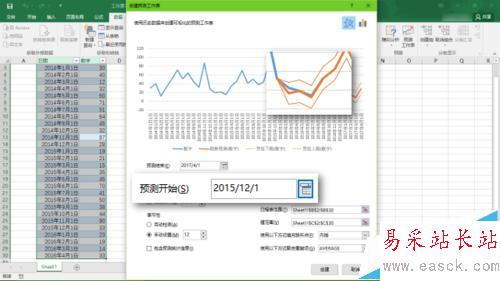
1、比如,某作者在百度经验里发表经验的数据如图。数据从 2014 年 1 月 1 日开始,至 2016 年 4 月 1 日结束。
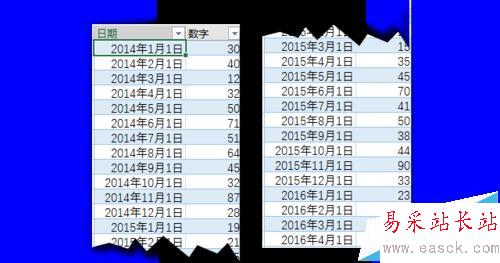
2、确保活动单元格处于数据表内,然后依次点击“数据”选项卡——“预测”组——“预测工作表”按钮。

3、弹出“创建预测工作表”向导窗口。窗口为我们呈现了历史数据和未来预测数据的图表,其中蓝色折线是历史数据,橙色折线是未来预测数据。可以看到,表示未来预测数据的橙色折线基本上是平直的(Linear 或线性的),没有得到正确的预测。

4、出现这种情况,原因是没有设置正确的“季节性”参数。我们单击向导窗口左下角的“选项”按钮,查看预测的更多参数。
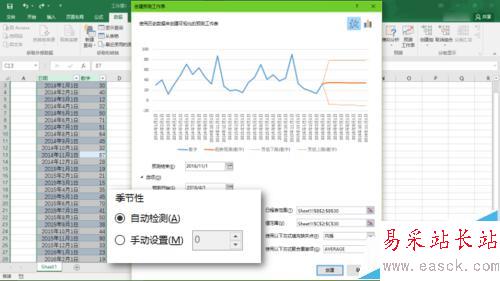
5、将“预测结束”日期选定到“2017/4/1”,将“季节设置”由“自动检测”改为“手动设置”并将其值设置为“12”。这样改的原因是,我们的原始数据为用户每月发布的经验篇数,数据范围从 2014 年 1 月份开始,至 2016 年 4 月份结束,每个周期为 12 个月;而且需要从最后一期数据(2016 年 4 月份)开始,向后预测 1 年以内的数据。
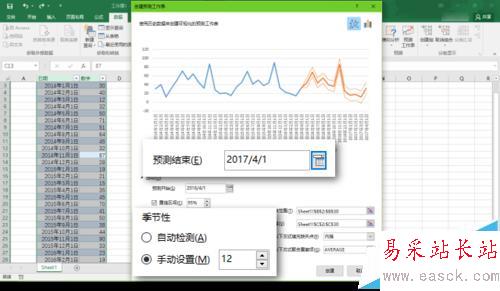
6、点击向导窗口中的“确定”按钮,Excel 将插入新的工作表,表中包含了原始数据,以及“趋势预测”、“置信下限”、“置信上限”三列预测数据;当然,还包括一个预测图表。由图表可以说直观地看出,根据 2014 年、2015 年两个年度的数据,该经验作者每年的 5 月份、10 月份为经验创作的高峰期,因为这两个月都有假期,基本上确定该作者是个宅男。
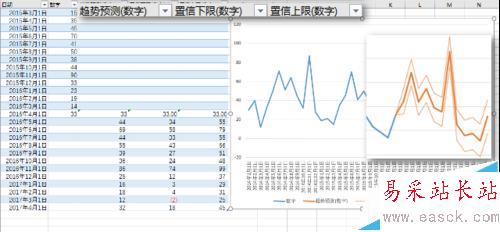
7、为了进一步了解 Excel 数据预测工作表的运行机制,下面让我们来仔细看看其他选项。除了上面提到的“预测结束”和“季节设置”之外,Excel 的预测工作表还有以下几个主要参数:
新闻热点
疑难解答